我个人推荐smart work, 在我的team从来不鼓励加班,所以如何做高效工作呢,那就是高效利用我们的开发工具,只有熟练的使用武器才能给你减少时间上的浪费,从而带来一些时间增益。下面我这边将汇总一些常用工具快捷键,可以提高我们工作效率;
1. VIM编辑器指令汇总
3. Docker常用指令汇总
4. IDEA常用快捷键汇总
6. Win10常用快捷键汇总
建议所有的快捷键每个季度花一个小时复习一遍,直到完全被你的手指记住~
1.主命令框快捷键
1.1 F1 或 Ctrl+Shift+P(俗称万能键) :打开命令面板。在打开的输入框内,可以输入任何命令
1.2 Ctrl+P 在打开的输入框内直接输入文件名,跳转到该文件
在 Ctrl+P 模式下输入 “?” 会弹出下拉菜单,如下图所示:
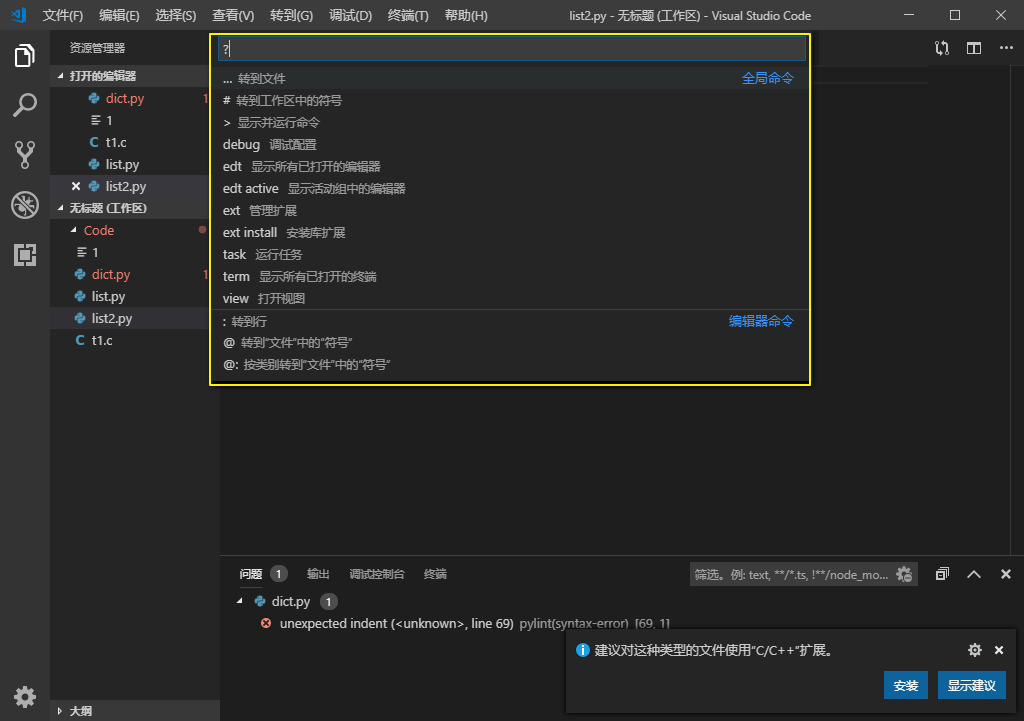
常用的如下:
? 列出当前可执行的动作 ! 显示 Errors或 Warnings,也可以 Ctrl+Shift+M : 跳转到行数,也可以 Ctrl+G 直接进入 @ 跳转到 symbol(搜索变量或者函数),也可以 Ctrl+Shift+O 直接进入 @ 根据分类跳转 symbol,查找属性或函数,也可以 Ctrl+Shift+O 后输入" : "进入 # 根据名字查找 symbol,也可以 Ctrl+T
2.常用快捷键
2.1 编辑器与窗口管理
新建文件: Ctrl+N 文件之间切换: Ctrl+Tab 打开一个新的VS Code编辑器: Ctrl+Shift+N 关闭当前窗口: Ctrl+W 关闭当前的VS Code编辑器: Ctrl+Shift+W 切出一个新的编辑器窗口: Ctrl+ 切换左中右3个编辑器窗口的快捷键: Ctrl+1 Ctrl+2 Ctrl+3
2.2 代码编辑
2.2.1 格式调整
代码行向左或向右缩进: Ctrl+[ 、 Ctrl+] 复制或剪切当前行/当前选中内容: Ctrl+C 、 Ctrl+V 代码格式化: Shift+Alt+F
自动导包: Alt+Shift+O
向上或向下移动一行: Alt+Up 或 Alt+Down 向上或向下复制一行: Shift+Alt+Up 或 Shift+Alt+Down 在当前行下方插入一行: Ctrl+Enter 在当前行上方插入一行: Ctrl+Shift+Enter
2.2.2 光标
移动到行首: Home 移动到行尾: End 移动到文件结尾: Ctrl+End 移动到文件开头: Ctrl+Home 移动到定义处: F12 查看定义处缩略图(只看一眼而不跳转过去): Alt+F12 选择从光标到行尾的内容: Shift+End 选择从光标到行首的内容: Shift+Home 删除光标右侧的所有内容(当前行): Ctrl+Delete 扩展/缩小选取范围: Shift+Alt+Right 和 Shift+Alt+Left 多行编辑(列编辑): Alt+Shift+鼠标左键 或 Ctrl+Alt+Down/Up 同时选中所有匹配编辑(与当前行或选定内容匹配): Ctrl+Shift+L 下一个匹配的也被选中: Ctrl+D 回退上一个光标操作: Ctrl+U 撤销上一步操作: Ctrl+Z 手动保存: Ctrl+S
2.2.3 重构代码
找到所有的引用: Shift+F12 同时修改本文件中所有匹配的: Ctrl+F2 跳转到下一个 Error 或 Warning: 当有多个错误时可以按 F8 逐个跳转
2.2.4 查找替换
查找: Ctrl+F 查找替换: Ctrl+H
2.2.5 显示相关
全屏显示(再次按则恢复): F11 放大或缩小(以编辑器左上角为基准): Ctrl +/- 侧边栏显示或隐藏: Ctrl+B 显示资源管理器(光标切到侧边栏中才有效): Ctrl+Shift+E 显示搜索(光标切到侧边栏中才有效): Ctrl+Shift+F 显示(光标切到侧边栏中才有效): Git Ctrl+Shift+G 显示 Debug: Ctrl+Shift+D 显示 Output: Ctrl+Shift+U
2.2.6 其他设置
自动保存:File -> AutoSave(中文界面下“文件”->“自动保存”) 或者 Ctrl+Shift+P,输入 auto
最后附一个官网的快捷键大全:https://code.visualstudio.com/docs/getstarted/keybindings